En el panorama digital en constante evolución, la compatibilidad de archivos se ha convertido en un factor crucial para la colaboración y el intercambio de información sin problemas. Microsoft Word, el procesador de textos de renombre mundial, ha sido testigo de numerosos cambios y mejoras a lo largo de los años, lo que ha dado lugar a varias versiones y formatos de archivos. La introducción del “Modo de compatibilidad” en Word 2016 aborda los desafíos relacionados con la apertura y edición de documentos creados en versiones anteriores de Word, asegurando una transición fluida y preservando la integridad de los datos.
Comprender el Modo de compatibilidad
El “Modo de compatibilidad” es una característica esencial de Microsoft Word 2016 que permite a los usuarios abrir y editar documentos creados en versiones anteriores de Word, como Word 2003 o versiones anteriores. Cuando abre un documento en un formato heredado, como un archivo .doc, Word 2016 lo abre en el “Modo de compatibilidad”. Este modo garantiza que el documento se muestre y funcione correctamente, conservando su formato y contenido original. Sin embargo, es importante tener en cuenta que el “Modo de compatibilidad” puede imponer ciertas limitaciones en la edición y el formato del documento.
Beneficios del Modo de compatibilidad
El “Modo de compatibilidad” ofrece una serie de beneficios, que incluyen⁚
- Preservación de la compatibilidad⁚ Permite abrir y editar documentos creados en versiones anteriores de Word, asegurando que el contenido y el formato permanezcan intactos.
- Prevención de errores de formato⁚ Al abrir un documento heredado en el “Modo de compatibilidad”, Word 2016 evita posibles errores de formato que podrían ocurrir al convertirlo directamente al formato actual.
- Colaboración sin problemas⁚ Facilita la colaboración con personas que aún utilizan versiones anteriores de Word, ya que pueden abrir y editar el documento sin problemas de compatibilidad.
- Acceso a archivos heredados⁚ Permite acceder a archivos heredados que aún se utilizan en organizaciones o proyectos que no han actualizado a las versiones más recientes de Word.
Limitaciones del Modo de compatibilidad
Si bien el “Modo de compatibilidad” ofrece ventajas significativas, también presenta algunas limitaciones⁚
- Funciones limitadas⁚ Es posible que algunas funciones y características avanzadas de Word 2016 no estén disponibles o funcionen correctamente en el “Modo de compatibilidad”, ya que el documento está limitado por las capacidades de la versión anterior de Word.
- Formato limitado⁚ El formato del documento puede verse afectado, especialmente si contiene elementos o estilos complejos que no son compatibles con la versión anterior de Word. Esto puede resultar en una apariencia diferente del documento cuando se abre en una versión anterior de Word.
- Problemas de compatibilidad⁚ Pueden surgir problemas de compatibilidad con archivos que contienen macros o controles ActiveX, que pueden no funcionar correctamente en el “Modo de compatibilidad”.
Convertir un documento en modo de compatibilidad
Convertir un documento en modo de compatibilidad es un proceso sencillo que se puede realizar utilizando los siguientes pasos⁚
- Abra el documento⁚ Abra el documento que desea convertir en Word 2016. Si el documento se abre en el “Modo de compatibilidad”, puede omitir este paso.
- Haga clic en la pestaña “Archivo”⁚ En la cinta de opciones, haga clic en la pestaña “Archivo” ubicada en la esquina superior izquierda de la ventana de Word.
- Seleccione “Guardar como”⁚ En el menú de la izquierda, seleccione la opción “Guardar como”.
- Elija el formato de archivo⁚ En el cuadro de diálogo “Guardar como”, seleccione el formato de archivo deseado para el documento. Para convertirlo a un formato compatible con versiones anteriores de Word, seleccione “Documento de Word 97-2003 (*.doc)”.
- Guarde el documento⁚ Haga clic en el botón “Guardar” para guardar el documento en el formato seleccionado. El documento ahora se convertirá al formato heredado y se guardará en el “Modo de compatibilidad”.
Consejos para trabajar con documentos en modo de compatibilidad
Para garantizar una experiencia fluida al trabajar con documentos en el “Modo de compatibilidad”, tenga en cuenta los siguientes consejos⁚
- Revise el formato⁚ Después de convertir un documento, revise cuidadosamente el formato para asegurarse de que se conserve correctamente. Es posible que deba realizar ajustes menores para corregir cualquier problema de formato.
- Utilice funciones compatibles⁚ Evite utilizar funciones o características de Word 2016 que no sean compatibles con la versión anterior de Word. Esto evitará problemas de compatibilidad y garantizará que el documento se abra correctamente en versiones anteriores de Word.
- Guarde una copia⁚ Antes de convertir un documento, guarde una copia del documento original para evitar perder datos. Si encuentra problemas de compatibilidad, puede volver a la versión original.
- Considere actualizar⁚ Si trabaja con frecuencia con documentos en el “Modo de compatibilidad”, considere actualizar a la versión más reciente de Word para disfrutar de todas las funciones y características más recientes;
Conclusión
El “Modo de compatibilidad” en Word 2016 es una característica esencial que facilita la apertura y edición de documentos creados en versiones anteriores de Word. Permite a los usuarios preservar la compatibilidad, evitar errores de formato y colaborar sin problemas con personas que aún utilizan versiones anteriores de Word. Si bien el “Modo de compatibilidad” puede presentar algunas limitaciones, ofrece una solución práctica para trabajar con archivos heredados. Al comprender los beneficios, las limitaciones y las mejores prácticas para trabajar con documentos en el “Modo de compatibilidad”, los usuarios pueden garantizar una experiencia fluida al acceder, editar y compartir documentos en diferentes versiones de Word.
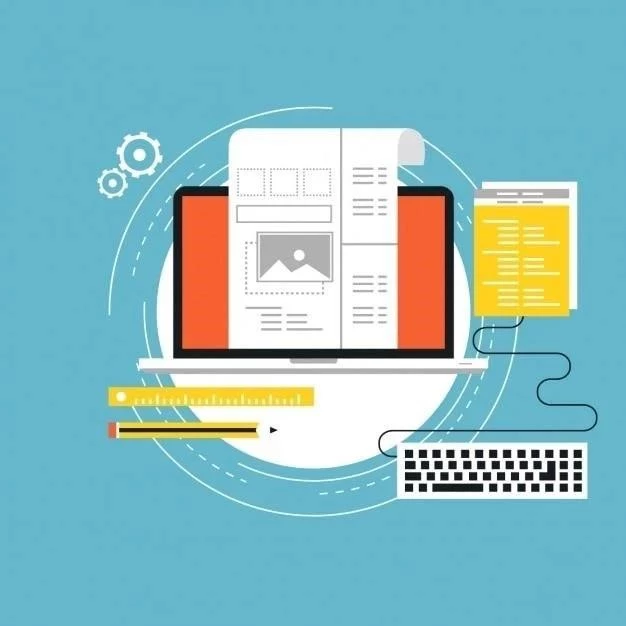

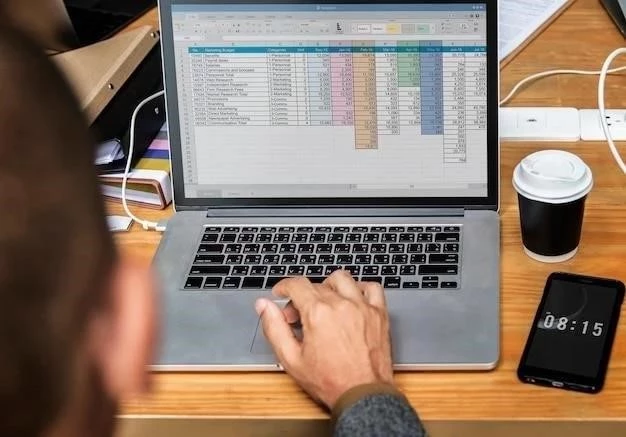



El artículo es informativo y bien escrito, proporcionando una descripción completa del Modo de compatibilidad en Word 2016. La información sobre las limitaciones que pueden surgir al editar documentos en este modo es útil para los usuarios. La estructura clara y organizada del texto facilita la comprensión de los conceptos clave. Se recomienda la inclusión de una sección que explique cómo convertir un documento del Modo de compatibilidad al formato actual de Word.
El artículo es informativo y bien escrito, ofreciendo una visión general completa del Modo de compatibilidad en Word 2016. La descripción de los beneficios de esta característica, como la colaboración sin problemas y la preservación de la compatibilidad, es convincente. Agradezco la inclusión de ejemplos concretos que ilustran los conceptos clave. Se recomienda la inclusión de una sección que aborde las posibles soluciones para los problemas que pueden surgir al trabajar con documentos en el Modo de compatibilidad.
El artículo ofrece una excelente descripción del Modo de compatibilidad en Word 2016. La información sobre la preservación de la compatibilidad y la prevención de errores de formato es esencial para los usuarios. La estructura clara y concisa del texto facilita la comprensión de los conceptos clave. Se recomienda la inclusión de una sección que describa los pasos para desactivar el Modo de compatibilidad en caso de que no sea necesario.
El artículo ofrece una descripción clara y concisa del Modo de compatibilidad en Word 2016. La información sobre los beneficios de esta característica, como la colaboración sin problemas y la preservación de la compatibilidad, es convincente. La inclusión de ejemplos concretos que ilustran los conceptos clave es útil. Se recomienda la inclusión de una sección que aborde las posibles soluciones para los problemas que pueden surgir al trabajar con documentos en el Modo de compatibilidad.
Este artículo proporciona una excelente descripción general del Modo de compatibilidad en Microsoft Word 2016. La explicación clara y concisa de los beneficios de esta característica, como la preservación de la compatibilidad y la prevención de errores de formato, es realmente útil para los usuarios. La inclusión de ejemplos concretos y la referencia a versiones específicas de Word añaden valor al contenido. Recomiendo este artículo a todos aquellos que deseen comprender mejor las funcionalidades de Word 2016 y la importancia del Modo de compatibilidad.
El artículo presenta una descripción completa y precisa del Modo de compatibilidad en Word 2016. La información sobre las limitaciones que pueden surgir al editar documentos en este modo es crucial para que los usuarios sean conscientes de las posibles restricciones. La estructura clara y organizada del texto facilita la comprensión de los conceptos clave. Sin embargo, podría ser útil incluir una sección adicional que explique cómo convertir un documento del Modo de compatibilidad al formato actual de Word.